苹果手机是目前市场上最受欢迎的智能手机之一,而酷狗铃声则是许多用户喜爱的铃声软件,想要将酷狗铃声设置为苹果手机的来电铃声,可能是许多用户的需求。如何在苹果手机上设置酷狗铃声呢?本文将为大家介绍苹果手机酷狗铃声设置的详细教程,让您轻松更换个性化的来电铃声。无论是追求时尚还是独特,只需简单几步,您就能为自己的苹果手机设置与众不同的铃声,让来电更具个性。
苹果手机酷狗铃声设置教程
步骤如下:
1.打开【酷狗铃声】,选中要设置的铃声右侧的三个点。点击【下载】,等待下载完成,如图所示:
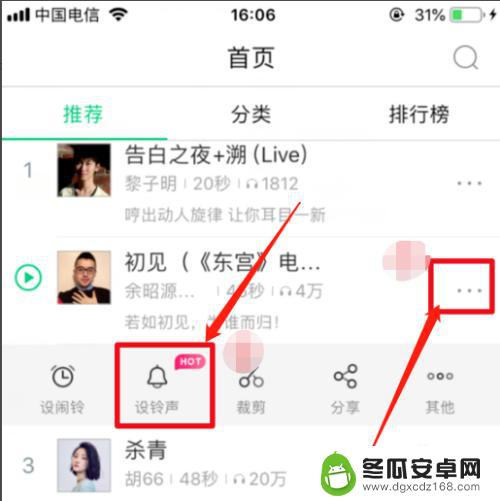
2.下载完成后,点击【拷贝到库乐队】,如图所示:
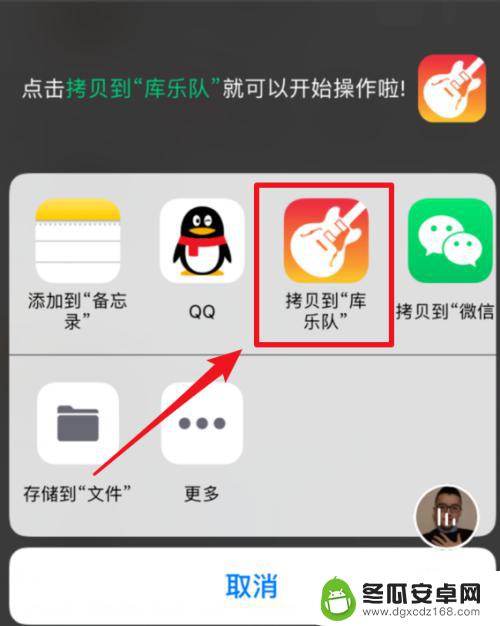
3.长按你要设置的铃声,点击【共享】,如图所示:
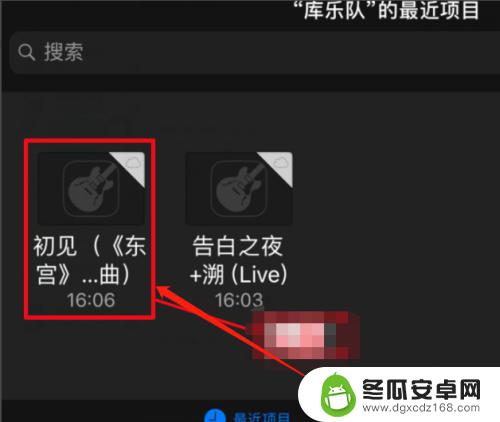
4.点击【共享】后然后选择点击【电话铃声】,如图所示:
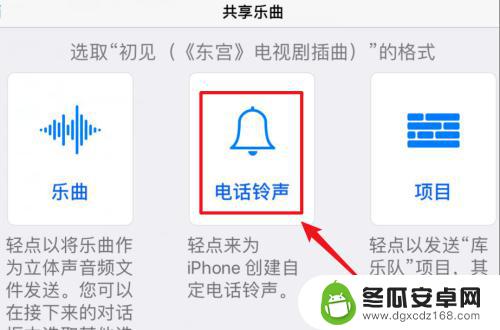
5.选择点击【电话铃声】后在弹窗中点击【导出】,如图所示:
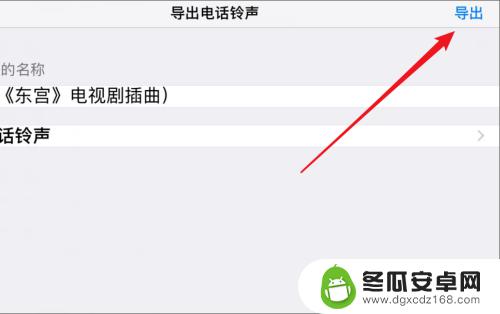
6.随后选择【将声音用作】如图所示:
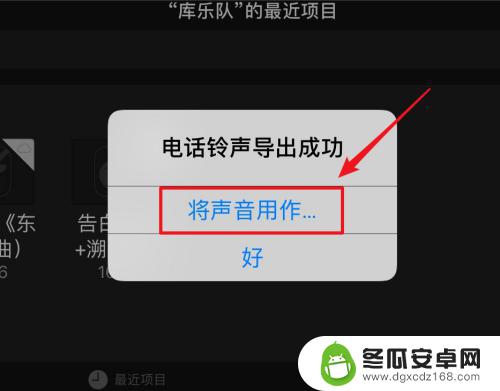
7.之后点击【标准电话铃声】,铃声就设置成功了,如图所示:
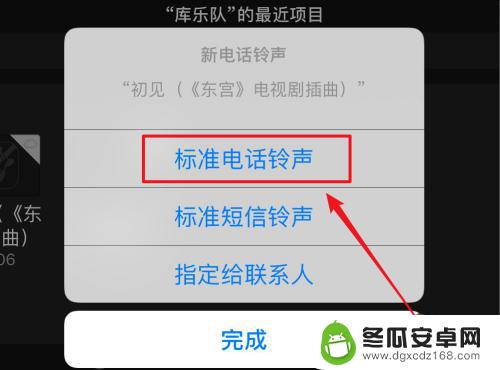
以上就是苹果手机设置来电铃声的全部内容,有需要的用户可以根据以上步骤进行操作,希望能对大家有所帮助。










